Hoe Google Foto's te delen
Google Google Foto's Held / / March 19, 2020
Laatst geupdate op

Als u online een familiefotocollectie wilt bouwen die u kunt delen, is een van de beste en gratis manieren om dit te doen met Google Foto's. Hier is hoe.
Google Foto's is de bijna vergeten opslag die elke Google-accounthouder heeft. In plaats van de beperkte 15 GB gratis Google Drive-opslag te gebruiken, zou je moeten profiteren van de onbeperkte foto- en video-opslag die Google Foto's te bieden heeft.
Dit is niet alleen een geweldige plek om uw eigen foto's en video's op te slaan, maar het is ook perfect voor het maken van gezamenlijke foto- en videocollecties. Als je je foto's wilt delen in Google Foto's, kun je dit als volgt doen.
Foto's en albums delen in Google Foto's
Google Foto's is beschikbaar op mobiele apparaten en desktopapparaten. Hiermee kunt u individuele foto's en video's delen, maar ook hele albums. Als u individuele foto's wilt delen, kunt u dat doen via de Google Foto's-website.
Je ziet een lijst met je albums en onlangs geüploade foto's zichtbaar in het Google Foto's-dashboard. Om een individuele foto met anderen te delen, klik op de foto in de
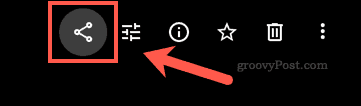
Je kunt dit ook doen met fotoalbums in de Albums tabblad. Open een album en druk vervolgens op Share-knop rechtsboven om door te gaan.
Eenmaal ingedrukt, de Stuur Google Foto's in venster zal verschijnen. U kunt foto's en albums delen met individuele gebruikers via e-mail of een deelbare link maken om met anderen te delen.
Om via e-mail te delen, typt u het e-mailadres van een Google-account in de Deel op naam, telefoonnummer of e-mail doos. Zoals het vak suggereert, kunt u het ook delen met een contactnaam of telefoonnummer in plaats daarvan in de lijst met contacten van uw Google-account.
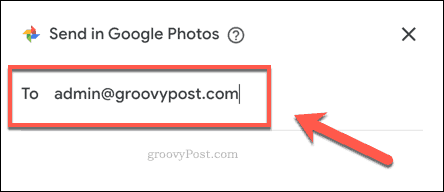
Je kunt een bericht toevoegen voordat je de foto of het album deelt, dus typ dit in de Voeg een bericht toe vak onderaan het venster. Als je klaar bent, druk je op Verzendknop om je foto te delen.

De ontvanger ontvangt een bericht of e-mail met een link om de foto of het album te bekijken. Hiervoor hebben ze hun Google-account nodig.
Als u ervoor kiest om de foto via een link te delen, drukt u op Share-knopen druk vervolgens op Link maken knop onderaan de Stuur Google Foto's in venster.
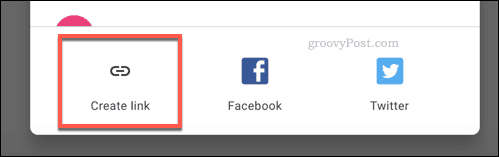
Hierdoor wordt de link voor delen weergegeven die u kunt gebruiken - druk op Kopiëren knop om het toe te voegen aan je klembord. U kunt het vervolgens op elke gewenste manier aan uw vrienden en familie verspreiden.
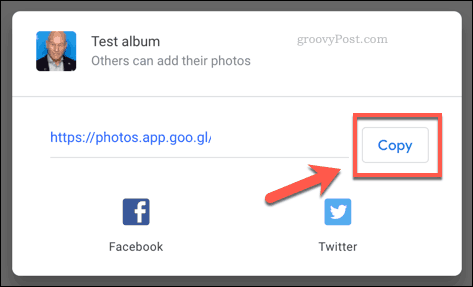
U kunt ook op de Facebook of Twitter knoppen om uw album of foto rechtstreeks op die sociale medianetwerken te delen. Als je een album deelt, kunnen anderen hun eigen foto's eraan toevoegen, waardoor er een gedeelde ruimte tussen jou en anderen ontstaat.
Je kunt ook de foto of het album bespreken dat je hebt gedeeld in een chat tussen jou en de ontvanger door op de te drukken Delen tabblad in het Google Foto's-venster en klik vervolgens op een van de gedeelde foto's.
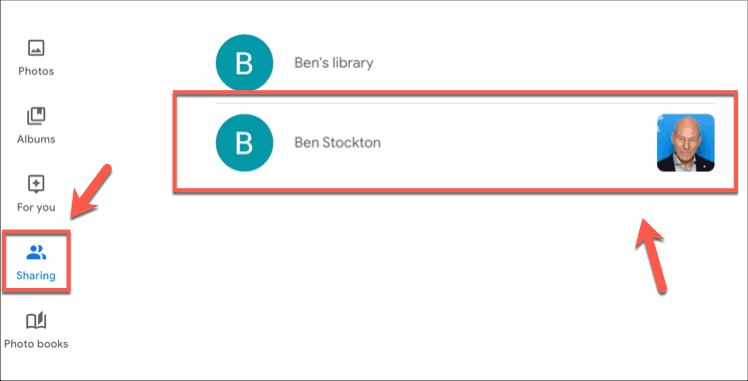
Toegang tot gedeelde Google Foto's-albums verwijderen
Als je een album deelt, wordt het een gedeeld album. Dit betekent dat iedereen die er toegang toe heeft, er zijn eigen foto's en video's aan kan toevoegen en die van jezelf kan bekijken.
Als u liever een album met alleen weergave wilt maken, zodat anderen de mogelijkheid hebben om hun eigen inhoud toe te voegen, kunt u dat doen. Open hiervoor je album in Google Foto's en druk op menuknop met drie stippen>Opties.
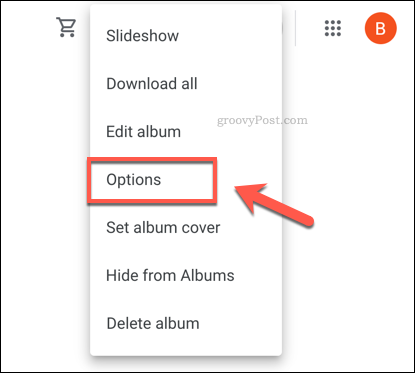
Om een album met alleen weergave te maken, drukt u op de schuifregelaar naast de Samenwerken optie, het veranderen van blauw naar grijs. Gebruikers kunnen uw album nog steeds bekijken, maar geen eigen inhoud toevoegen.
Als u de toegang tot uw album wilt beperken en alle gedeelde toegang volledig wilt verwijderen, drukt u op de schuifregelaar naast Delen optie in plaats. Dit maakt je album privé.
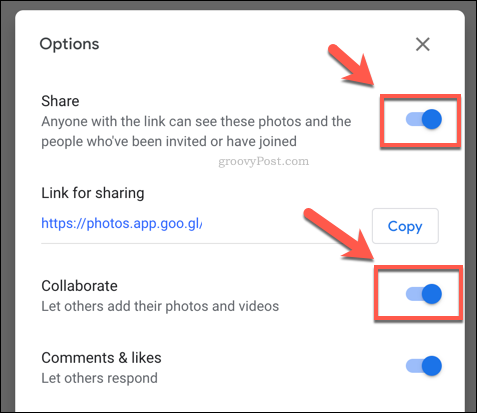
De wijzigingen die u aanbrengt, worden automatisch toegepast - sluit de Opties menu als je klaar bent.
Je kunt de toegang tot een gedeeld Google Foto's-album ook verwijderen door het volledig te verwijderen. Als u het verwijdert, worden alle foto's verwijderd die andere gebruikers hebben toegevoegd. Het laat je eigen foto's en video's intact in je bibliotheek, maar ze worden op dit moment niet langer gegroepeerd in een album.
Klik hiervoor op de Delen tabblad in het Google Foto's-venster. Beweeg vanaf hier over uw album en druk op menuknop met drie stippen, dan klikken Album verwijderen.

Google Foto's vraagt je om bevestiging of je het album wilt verwijderen of niet. Je foto's en video's zijn hier veilig - ze blijven in je Google Foto's-bibliotheek.
Zoals we echter hebben vermeld, raken andere gebruikers de toegang kwijt en wordt hun inhoud verwijderd. Als u hiermee tevreden bent, drukt u op de Verwijderen knop.
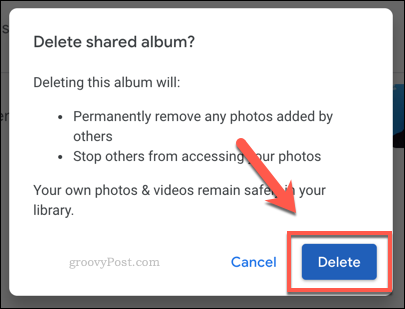
Eenmaal ingedrukt, wordt het gedeelde album verwijderd uit de Delen tabblad. Je kunt nog steeds je eigen foto's bekijken in de Foto's tabblad.
Beter delen van foto's met Google Foto's
Google Foto's biedt royale opslagruimte en een gemakkelijke manier om je herinneringen te delen met vrienden en geliefden. Met Google Foto's kun je een verzameling foto's en video's samenstellen die een leven lang meegaan.
Er zijn echter alternatieven. Als je geen fan bent, kun je dit als volgt doen migreer van Google Foto's naar Amazon Photos Unlimited in plaats daarvan.
